独自の安全な電子メールサーバーを設定する方法
GoogleやMicrosoftなどの主要な電子メールサービスプロバイダーは、ターゲットを絞った広告やその他のサービスを提供するために、時々電子メールをスキャンします。それはあなたのプライバシーを侵害するので、あなたはこれを心配するかもしれません。このプライバシーの侵害を防ぐ最も簡単な方法の1つは、独自の安全な電子メールサーバーを設定することです。
プライベートメールサーバーの設定は非常に簡単で、初期設定が完了したら、好みに応じてさらにカスタマイズできます。
プライベートEメールセキュアサーバーとは何ですか?

電子メールを受信するたびに、電子メールクライアントまたはブラウザにダウンロードされる前に、最初に電子メールサーバーに保存されます。これらのメールサーバーは通常、Google、Yahoo、Microsoftなどのメールアドレスを提供しているのと同じ会社によって管理されています。
これらのサービスは非常に便利ですが、機密性の高い通常のメールを簡単にスキャンして、ターゲットを絞った広告を提供し、Googleアシスタントなどのサービスを向上させることができます。さらに、政府機関や法執行機関は、メールプロバイダーに受信トレイを公開するように依頼できます。
一方、プライベート電子メールサーバーを使用する場合は、電子メールを完全に制御できます。これは、サーバーが自分の家の自分のコンピューターにあるためです。
独自の安全な電子メールサーバーを持つことの明白な利点はプライバシーです。あなたのメールは完全にあなた自身のものです。 1つを使用して、完全に匿名の電子メールを送信することもできます。
あなたのISPとあなたの雇用主はあなたの電子メールへのアクセスを完全に欠いています。これにより、サードパーティの電子メールプロバイダーが対応できないという安心感が得られます。プライベートメールサーバーを使用すると、通常のメールサービスでは不可能なフィルタを設定できます。
ただし、これにはすべてコストがかかります。あなたはあなたの電子メールサーバーのセキュリティに対して完全に責任があります。企業がメールを盗聴することはできなくなりますが、サーバーは断固としたハッカーによって危険にさらされる可能性があります。
電子メールプロバイダーには、サーバーのセキュリティ上の欠陥を探す専用のチームがあります。ただし、プライベートメールサーバーの場合は、サーバーが安全であることを確認する責任があります。
以下の手順を正確に実行すれば、プライベートメールサーバーの設定はまったく問題になりません。
ただし、開始する前に、サーバーのセットアップに必要なものがすべて揃っていることを確認してください。これらには以下が含まれます:
- まともなハードドライブ容量を備えた別のコンピューター。これはメールサーバーとして機能し、すべてのメールを保存します。
- プライベートメールサーバーのドメイン名。
- 良好で安定したインターネット接続。
- メールをルーティングするためのメールサーバーサービス。理想的には、スパムフィルターやウイルス対策保護などの機能も備えている必要があります。
あなたが始める必要がある最初のものは電子メールサーバーソフトウェアです。利用できるプログラムはたくさんあります。ただし、それらのほとんどは有料です。
このチュートリアルでは、hMailServerと呼ばれるオープンソースの無料の電子メールサーバーを利用しましょう。アプリケーションをダウンロードするには、hMailServerのダウンロードページに移動し、[最新リリース]の下のファイルをクリックするだけです。
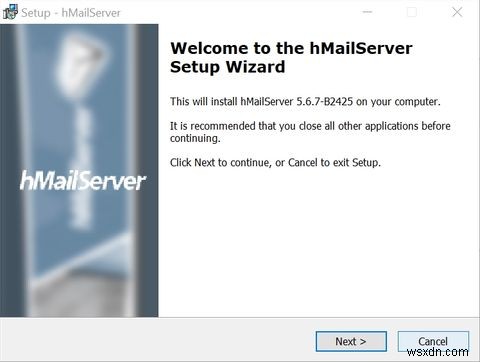
アプリをダウンロードしたら、次の手順に従ってインストールします。
- ダウンロードしたファイルを実行します。
- セットアップのウェルカム画面で、[次へ]をクリックします 。
- 次の画面で、[同意します]ラジオボタンをクリックします。最初に使用許諾契約書を必ずお読みください。
- 次の画面で、hMailServerアプリケーションをインストールする場所を選択します。 C:ドライブ自体にインストールすることをお勧めします。
- コンポーネント選択画面で、フルインストールを選択します ドロップダウンメニューから[次へ]をクリックします 。
- 次のウィンドウで、使用するデータベースを選択します。理想的には、最初のオプションを選択します。つまり、組み込みのデータベースエンジンを使用する 。 次へをクリックします 。
- スタートメニューのショートカットを作成するかどうかを選択し、[次へ]をクリックします 。
- 次の画面では、電子メールサーバーのパスワードを作成するように求められます。強力なパスワードを入力し、次へをクリックします 。
- 次に、インストールをクリックします 。インストールが完了するのを待ちます。
- インストールが完了したら、hMailServerAdministratorを実行することを確認します チェックボックスをオンにして、完了をクリックします 。
hMailServerの設定方法
プライベートメールサーバーの実際のセットアッププロセスもかなり簡単です。次の手順で、メールサーバーの設定方法と、同じ操作を行う際のいくつかの優れた方法について明確に理解できます。
- hMailServerAdministratorを実行します。上記のセクションの手順10を実行した場合、アプリはすでに実行されているはずです。
- 開いたウィンドウで、[接続]をクリックします プロンプトが表示されたら、上記の手順8でインストール中に入力したパスワードを入力します。
- ようこそ画面の[はじめに]の下 、ドメインの追加をクリックします 。
- [全般]タブで、[ドメイン]の下にドメイン名を入力します。 [有効]チェックボックスがオンになっていることを確認してから、[保存]をクリックします 。
- 次に、左側のナビゲーションバーを使用して、ドメインに移動します 次に、入力したドメイン名をクリックします。 アカウントをクリックします ディレクトリ。
- [アカウント]ウィンドウで、[追加]をクリックします 。
- 次のウィンドウで、[アドレス]テキストボックスの下に名前を入力します。これはあなたのメールアドレスとして機能します。
- [パスワード]セクションに適切なパスワードを入力します。 保存をクリックします 。
- 次に、ナビゲーションバーを使用して、[設定]>[プロトコル]に移動します。 。
- SMTPを確認します 、次に POP3のチェックを外します 、および IMAP チェックボックス。 保存をクリックすることを忘れないでください 。
- これに続いて、詳細をクリックします 、[設定]見出し自体の下。 [デフォルトドメイン]にlocalhostと入力します 、[保存]をクリックします 。
- +をクリックします ボタンをクリックして詳細を展開します 設定ツリー。
- TCP/IPポートに移動します ポート25、110、および143がそれぞれSMTP、POP3、およびIMAPに対して有効になっていることを確認します。
- 次に、ユーティリティ>診断に移動して、メールサーバーをテストします。 。以前に作成したドメインを選択し、開始をクリックします テストを開始します。
- これにより、作成したメールサーバーに正常に接続できるかどうかが確認されます。
前述の手順を実行すると、プライベートメールサーバーを実行できるようになります。
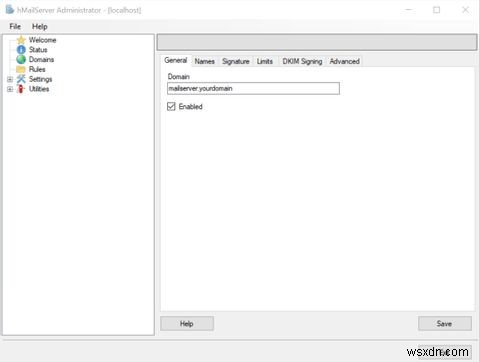
メールを送受信するために必要なのは、ThunderbirdやOutlookなどのクライアントだけです。以前に作成したドメインクレデンシャルを使用してログインします。
さらに、hMailServer Administratorユーティリティを実行して、ウイルス対策やスパム対策などの機能を有効にしてカスタマイズすることもできます。ナビゲーションバーでこれらの機能を探してください。
明らかなように、独自の電子メールサーバーを設定することはそれほど難しくありません。実際、予期しない問題が発生しなければ、起動して実行するのに1時間もかからないはずです。ただし、より高度な機能をお探しの場合は、ITプロフェッショナルを雇って設定することをお勧めします。
また、独自のメールサーバーを設定できない場合は、代替の安全なメールサービスを使用するのが次善の策です。
-
独自のクラウドPCをセットアップする方法
どこからでもアクセスできるPCが必要な場合は、クラウドPCを試してみてください。どこにいてもファイルにアクセスできるようにすることも、強力なゲーミングPCを雇うこともできるので、現在のコンピューターでは決して実行することを夢見ていないゲームをプレイできます。 クラウドPCを雇って、好みに合わせて調整できるとしたらどうでしょうか。幸い、オンラインサービスとParsecアプリケーションの助けを借りればできます。 クラウドPCのセットアップ方法 まず、クラウドPCへのアクセスを提供するサービスを見つける必要があります。 Amazon AWSなど、利用可能な多くのオプションがあります。ただし、この
-
Outlookがメールサーバーに接続しない問題を修正する方法
Outlookは、主に電子メールの取得に使用される個人情報マネージャーであり、MicrosoftOfficeSuiteの一部です。 Outlookが他の電子メールマネージャーと異なる点は、メモを保存する機能があり、カレンダーとジャーナルが含まれていることです。ユーザーはWebサーフィンにも使用できます。 Outlookはかなり前から存在しており、Microsoftの主要製品の1つです。その人気にもかかわらず、ユーザーがOutlookを尊敬されているサーバーに接続したり、電子メールをアクティブにしたりできない場合がいくつかあります。これは非常に一般的で繰り返し発生する問題であり、更新にまった
